Reklama
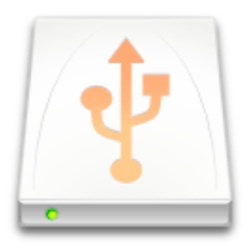 Kopírujem a presúvam veľa dokumentov a súborov medzi počítačmi a miniaplikáciami, ktoré používam. Kým e-maily a / alebo Dropbox Pre malé dokumenty by stačilo, väčšie súbory si vyžadujú ďalšie spracovanie.
Kopírujem a presúvam veľa dokumentov a súborov medzi počítačmi a miniaplikáciami, ktoré používam. Kým e-maily a / alebo Dropbox Pre malé dokumenty by stačilo, väčšie súbory si vyžadujú ďalšie spracovanie.
Každý vie, že kopírovanie (alebo presúvanie) veľkých súborov si vyžaduje čas (najmä tie, ktoré sú mimo oblasti stoviek megabajtov). Uprostred veľkých prenosov súborov sa niekedy vyskytnú „(ne) očakávané problémy“. Akákoľvek pomoc týkajúca sa urýchlenia procesu a riadenia týchto prevodov by sa akceptovala s otvorenou náručou.
To je dôvod, prečo TeraCopy Presúvajte alebo kopírujte súbory PC pomocou blesku rýchlo pomocou TeraCopy Čítaj viac je na vrchole môjho zoznamu aplikácií pre systém Windows, ktoré by som chcel (a väčšina používateľov počítačov Mac, ktoré poznám) byť k dispozícii pre počítače Mac. Aj keď je TeraCopy v súčasnosti stále len systémom Windows, mal som šťastie, že som našiel jednu alternatívu s viacerými platformami nazvanú UltraCopier.
Dobré veci prichádzajú v dávkach
UltraCopier je viacrýchlostná dávková kopírka súborov, ktorá je k dispozícii pre Windows (32, 64 a prenosné), Linux a Mac. Tento rozsah by mal pokrývať najbežnejšie potreby používateľov. Aj keď je projekt stále na začiatku verzie beta (v.0.2), aplikácia už má niektoré pekné sľubné funkcie.
Poznámka: nasledujúci príklad sa uskutočnil pomocou verzie aplikácie pre Mac, ale iné verzie by mali byť viac-menej podobné.
Po jeho otvorení sa zariadenie UltraCopier bude nachádzať v Menubare (alebo v systémovej lište vo Windows). Jeho použitie je jednoduchá záležitosť kliknutím na ikonu a výberom možnosti „Pridajte kópiu“Alebo„Pridať ťah“.
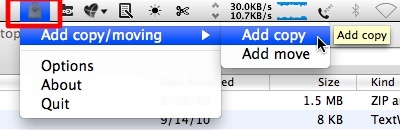
Otvorí sa okno priebehu. Kliknite na „viac“, Aby ste odhalili viac možností. Svoje súbory na kopírovanie / presúvanie môžete spravovať pomocou tlačidiel nástrojov a zobrazovať zoznam na table.
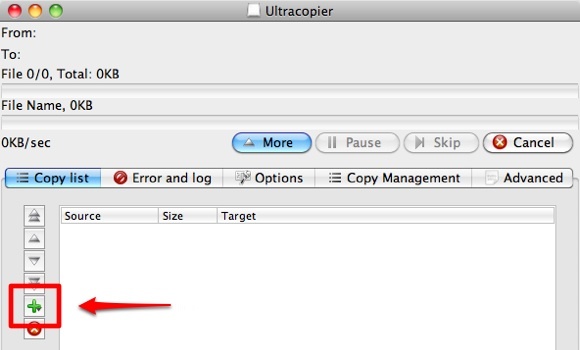
„Otvorené (+)“Vám dáva možnosť otvoriť súbory alebo priečinky, zatiaľ čo iné tlačidlá umožňujú zmeniť usporiadanie súborov (presunúť nahor / nadol, presunúť nahor / nadol) a odstrániť jednu alebo viac položiek.
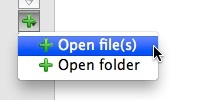
Po kliknutí otvorené, UltraCopier vás požiada o nájdenie zdroja, ktorý chcete kopírovať / presunúť.
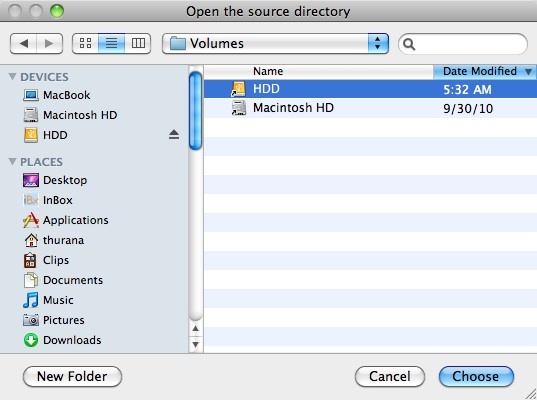
Potom musíte tiež určiť cieľ, kam chcete súbor uložiť.
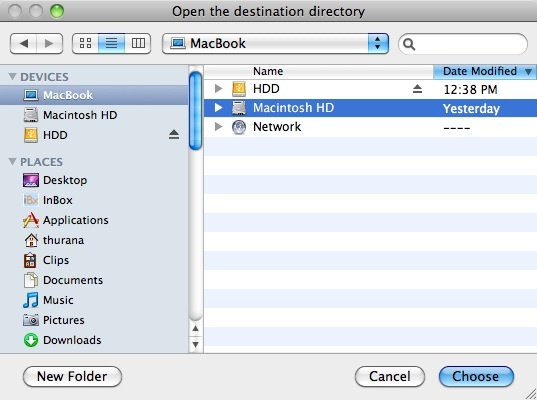
Po dokončení usporiadania súborov stačí kliknúť na „hrať“Na spustenie procesu prenosu a minimalizovanie zobrazenia kliknutím na„viac“, Ak chcete.
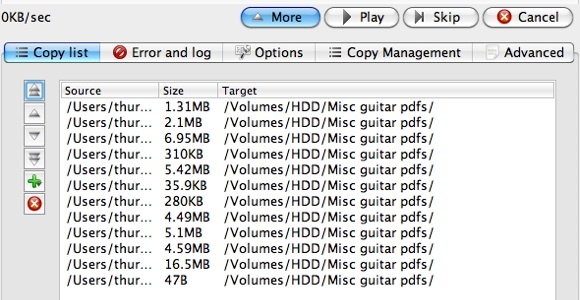
Zobrazí sa okno s upozornením, ak súbory, ktoré chcete presunúť, už existujú v cieľovom priečinku. Ak k tomu dôjde, môžete zvoliť prepísanie súborov v cieľovom priečinku, premenovanie presunutého súboru, preskočenie položiek alebo zrušenie celého procesu.
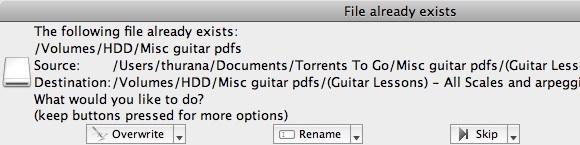
Existuje niekoľko možností, ktoré si môžete vybrať z „prepísať“. Kliknutím na malú šípku vedľa tlačidla zobrazíte zoznam možností.
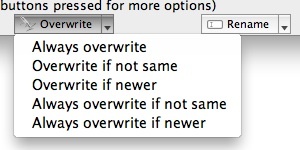
Niektoré ďalšie možnosti a osobné názory
Môžete si všimnúť, že „Zoznam kópií“Je iba jednou z dostupných kariet rozhrania UltraCopier. Existujú aj ďalšie karty, ktoré vám umožnia ešte viac prispôsobiť fungovanie tejto aplikácie.
„možnosti“Vám umožňuje rozhodnúť sa, čo robiť na konci každého procesu kopírovania, obmedziť rýchlosť kopírovania (ak chcete) vyhradiť spracovateľský výkon pre iné činnosti) a čo by malo robiť kolízie a chyby pri kopírovaní diať.
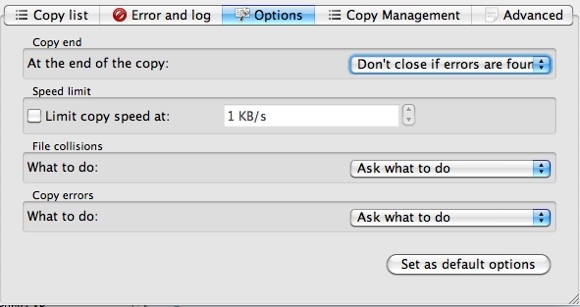
Funkciu automatického spustenia môžete povoliť / zakázať pomocou „Správa kópií“. Túto funkciu budete chcieť povoliť, ak chcete, aby sa proces kopírovania / presunu začal automaticky ihneď po výbere súborov.
Úprimne nerozumiem funkciám iných možností okrem „Znížte na systray“.
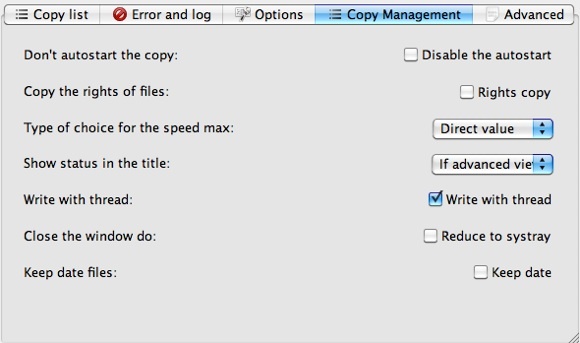
Pokiaľ ide o „Pokročilé“Je to miesto, kde môžete vopred nastaviť prioritu všetkých procesov kopírovania / presunu. K dispozícii je tiež možnosť upraviť veľkosť bloku a to, či chcete povoliť „Predbežne rozdeľte veľkosť súboru“. Ak naozaj neviete, čo robíte, odporúčam vám nechať tých dvoch tak, ako sú.
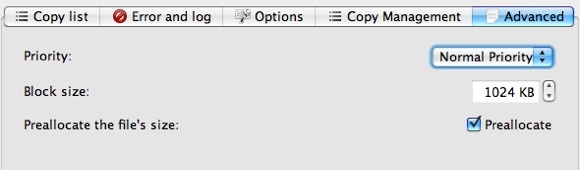
Po chvíli hry s aplikáciou vám môžem povedať, že aj keď vývojár by mal vyčleniť viac času a zdrojov na prepracovanie používateľského rozhrania, samotná aplikácia funguje dobre. Všetky položky, ktoré som presťahoval, dorazili na miesto určenia v bezpečí a zvuku.
Nie som kvalifikovaný (á) na to, aby som mohol vyjadriť nejaký profesionálny názor na rýchlosť prenosu, ale tento proces sa na mojom počítači Mac cítil rýchlejšie. Tiež som sa pokúsil porovnať UltraCopier s TeraCopy na mojom počítači so systémom Windows tak, že som pomocou oboch aplikácií presunul rovnaký súbor z rovnakého miesta do v rovnakom cieľovom mieste, a pokiaľ ide o presnosť mojich stopiek, rozdiel je zanedbateľný, keď položka TeraCopy smeruje vlasová.
Ak sa niekto z vás môže v tejto veci podeliť o profesionálny pohľad, môžete použiť poznámky uvedené nižšie. Medzitým, okrem vystúpení, UltraCopy už musí mať na mojom pomocnom páse nástroj. Ponechám jednu kópiu verzie systému Mac a jednu kópiu prenosnej verzie systému Windows vo vnútri palca, aby som mal vždy prístup k rýchlejšiemu prenosu súborov.
Čomu dávaš prednosť?
Indonézsky spisovateľ, samozvaný hudobník a architekt na čiastočný úväzok; ktorý chce prostredníctvom svojho blogu SuperSubConscious urobiť svet lepším miestom po jednom.


